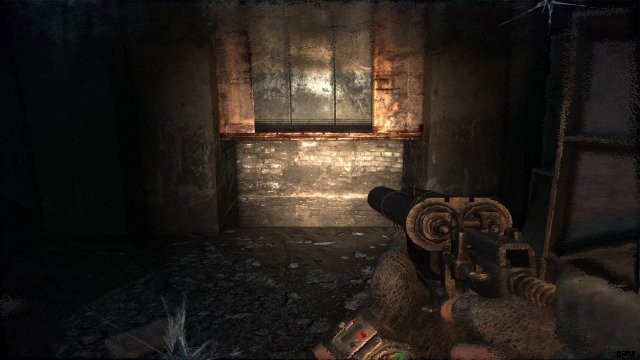
Diese Anleitung löst das Problem, in Metro 2033 in der Umgebung hängen zu bleiben.
Leitfaden zur Behebung
Der Fehler „Getting Stuck“
Es gibt einige Bereiche, in denen dieser Fehler auftritt. Zum Beispiel das geheime Versteck in Dead City, wo Sie in einen Aufzug springen, aber sobald Sie den Raum betreten haben, können Sie ihn nicht mehr verlassen, weil Sie am Ausgang „hängen bleiben“.
Das Wechseln der Waffen beim Herumwackeln reichte manchmal aus, um den Fahrstuhlschacht hinunterzukommen.
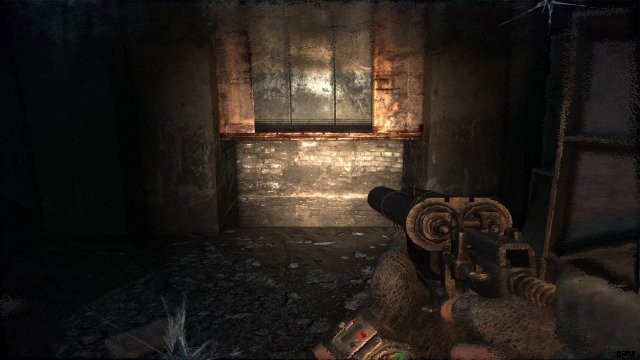
Aber es gibt auch eine Instanz in der Bibliothek/dem Depot, wo es unmöglich ist, fortzufahren, wenn Sie dieses Problem haben.

Wenn also nichts anderes funktioniert, hier ist, was es für mich gelöst hat.
Die Lösung
Ich habe das mit der NVIDIA-Systemsteuerung gemacht. Ich könnte mir vorstellen, dass es ähnliche Optionen auch auf AMD-Karten gibt.
Ich verwende Windows 10, aber das funktioniert wahrscheinlich auch in älteren Versionen auf die gleiche Weise.
Gehen Sie zu Ihrer Suchleiste, geben Sie „nvidia control panel“ ein und öffnen Sie die Anwendung.
- Gehen Sie zu 3D-Einstellungen verwalten
- Programmeinstellungen auswählen
- Wählen Sie Metro 2033 (metro2033.exe) aus
- Scrollen Sie nach unten zu Max Frame Rate und wählen Sie On
- Wert auf 30 FPS setzen
Klicken Sie auf OK und übernehmen Sie die Einstellungen. Sie können das Steuerungsfeld geöffnet lassen, um diese Aktion später rückgängig zu machen.
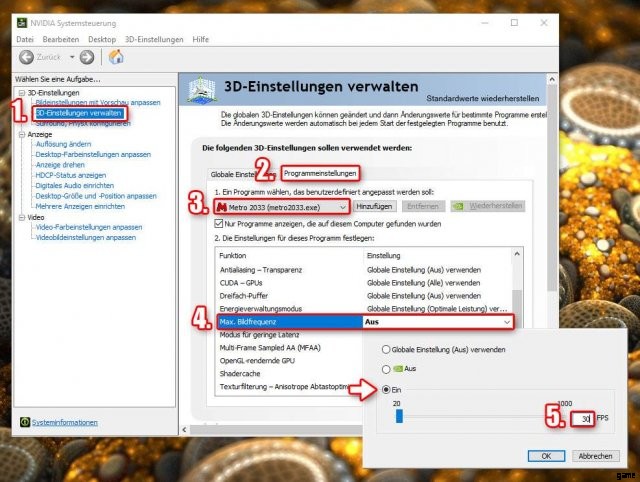
Starten Sie das Spiel, laden Sie den neuesten Checkpoint. Jetzt sollten Sie in der Lage sein, durch das Loch in der Wand zu gehen.
Spielen Sie einfach weiter, bis das Spiel erneut speichert (CD-Symbol unten links). Beenden Sie das Spiel, deaktivieren Sie die Option für die maximale Bildrate und wenden Sie die ursprünglichen Einstellungen an. Wenn Sie auf ähnliche Situationen stoßen und Wackeln nicht funktioniert, wiederholen Sie diese Schritte.
